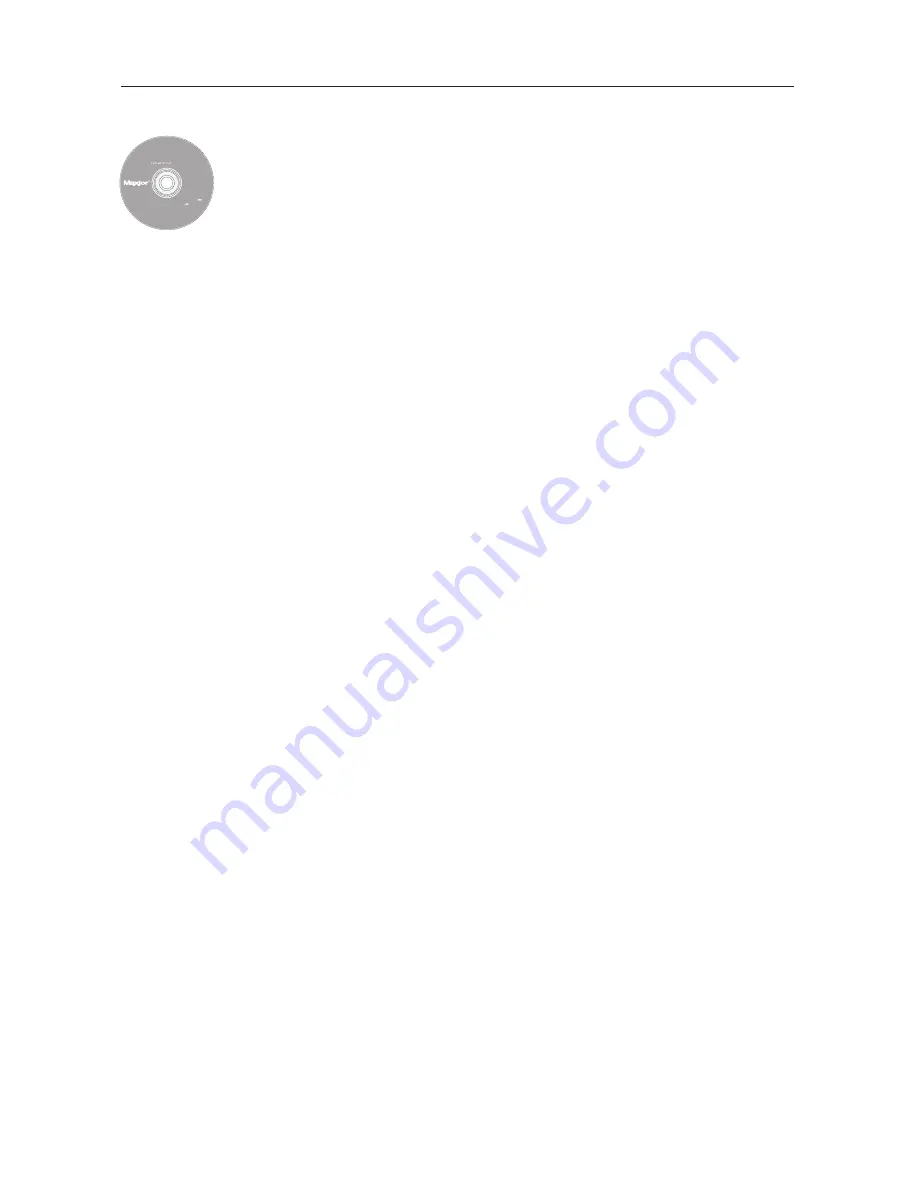
NEDERLANDS
25
Stap 3. De harde schijf instellen
1. Plaats de c
cd
d m
me
ett d
de
e iin
ns
stta
alllla
attiie
es
so
offttw
wa
arre
e vvo
oo
orr d
de
e M
Ma
ax
xtto
orr S
Sh
ha
arre
ed
d
S
Stto
orra
ag
ge
e IIII en dubbelklik op het pictogram IIn
ns
stta
allll C
CD
D [Cd
installeren]. Dubbelklik op het M
Ma
ax
xtto
orr E
Ea
as
syyM
Ma
an
na
ag
ge
e P
Pa
ac
ck
ka
ag
ge
e.
2. Klik in het w
we
ellk
ko
om
ms
stts
sc
ch
he
errm
m op C
Co
on
nttiin
nu
ue
e [Doorgaan].
3. Lees de lliic
ce
en
nttiie
eo
ovve
erre
ee
en
nk
ko
om
ms
stt en klik op C
Co
on
nttiin
nu
ue
e [Doorgaan].
Als u de voorwaarden van de licentieovereenkomst accepteert,
klikt u op A
Ag
grre
ee
e [Akkoord].
4. Selecteer de d
do
oe
ellllo
oc
ca
attiie
e waar u de EasyManage-software wilt
installeren, en klik op IIn
ns
stta
allll [Installeren].
5. U krijgt een melding dat het systeem opnieuw gestart moet worden.
Klik op C
Co
on
nttiin
nu
ue
e iin
ns
stta
alllla
attiio
on
n [Doorgaan met installatie].
6. Zodra de installatie is voltooid, klikt u op R
Re
es
stta
arrtt [Opnieuw starten].
7. Na het herstarten van de computer dubbelklikt u op E
Ea
as
syyM
Ma
an
na
ag
ge
e
op het bureaublad. EasyManage zoekt de Shared Storage harde
schijven op uw netwerk. Zodra deze is/zijn gevonden, worden het
Netwerk-ID nummer en het IP-adres van de gevonden schijf/schijven
weergegeven. Bijvoorbeeld:
MSS-000338 (192.168.0.5)
. Markeer de
Shared Storage-schijf die u wilt configureren, en klik op S
Se
elle
ec
ctt
D
Drriivve
e [Schijf selecteren].
O
Op
pm
me
errk
kiin
ng
g:: Als er geen Shared Storage is gevonden, klikt u op H
He
ellp
p
voor meer informatie en tips voor het oplossen van problemen.
8. Het venster EasyManage - Shared Storage Administrator Password
[Beheerderwachtwoord voor Shared Storage] wordt geopend zodat
u beveiliging op de Shared Storage II kunt instellen. Klik op Y
Ye
es
s [Ja]
om de Web User Interface te starten en een beheerderwachtwoord
in te stellen.
9. Zodra u gereed bent, sluit u de browser en gaat u terug naar het
scherm EasyManage.
10. Als het hoofdmenu is geopend, klikt u op het pictogram Plus (+
+)
in het scherm EasyManage om een nieuwe gebruikersaccount aan
te maken.
11. Kies een accounttype (P
Pu
ub
blliic
c A
Ac
cc
co
ou
un
ntt [Openbaar account] of P
Prriivva
atte
e
A
Ac
cc
co
ou
un
ntt [Persoonlijk account]) en klik op N
Ne
ex
xtt [Volgende].
12. Selecteer Folder Type (H
Ho
om
me
e, B
Bu
us
siin
ne
es
ss
s of N
No
on
ne
e) [Maptype (Privé,
Zakelijk of Geen)]. De EasyManage-software maakt nu uw nieuwe
gebruikersaccount en de bijbehorende mappen voor deze account aan.
13. Voer een N
Na
am
me
e [Naam] voor de nieuwe account in en klik op C
Crre
ea
atte
e
[Maken].
O
Op
pm
me
errk
kiin
ng
g:: Uitsluitend als de Maxtor EasyManage-software op
iedere Macintosh computer is geïnstalleerd, kan iedere gebruiker
gebruikmaken van een persoonlijke map.
Includes:
– Maxtor EasyManage™
Software
– Maxtor Backup™ Software
– Maxtor Shared Storage II
User Guide (English)
© 2006 Maxtor Corporation and its Licensors. Maxtor and the stylized
Maxtor logo are registered trademarks,and Maxtor Shared Storage,
Maxtor EasyManage, and Maxtor Backup are trademarks of
Maxtor Corporation. U.S. patents 5,150,473 and 5,966,730.
Other patents pending. Other trademarks are the property
of their respective holders. All rights reserved.
06/06 PN: 20337500
WINDOWS
English
Français
Deutsch
Español
Italiano
MACINTOSH
English
Français
Deutsch
Installation Software
Maxtor Shared Storage
™
II
Logiciel d’installation, Installationssoftware,
Software di installazione, Installationsprogram,
Software de instalación, Installatiesoftware,
Asennusohjelma, Software de Instalação,
Summary of Contents for Maxtor Shared Storage II
Page 1: ...Quick Start Guide MAXTOR SHARED STORAGE II ...
Page 53: ......
















































